엣지에서 웹서핑을 하다가 링크를 클릭했을 때 새 탭 대신 새 창으로 페이지가 열리게 설정하고 싶은 경우가 있습니다.
윈도우11에서는 익스플로러 대신 엣지를 사용하는 것을 권장하고 있는데, 익스플로러에서 링크를 클릭하면 항상 새 창으로 열리기 때문에 익스플로러의 사용자 경험에 익숙해진 사용자는 엣지에서 새 탭으로 열리는게 불편할 수 있는데요.
엣지에서는 항상 새 창으로 열리는 옵션을 제공하지 않기 때문에 단축키 사용에 익숙해지거나 확장 프로그램을 사용해 항상 새 창으로 열 수 있습니다.
목차
엣지 항상 새 창에서 열기 설정
엣지 브라우저는 크로미움 기반의 브라우저로 구글 크롬 확장 프로그램과 호환됩니다.
엣지용 확장 페이지에는 새 창에서 여는 확장 프로그램이 눈에 띄지 않기 때문에 크롬 웹 스토어를 통해 확장 프로그램을 설치합니다.
확장 프로그램 설치
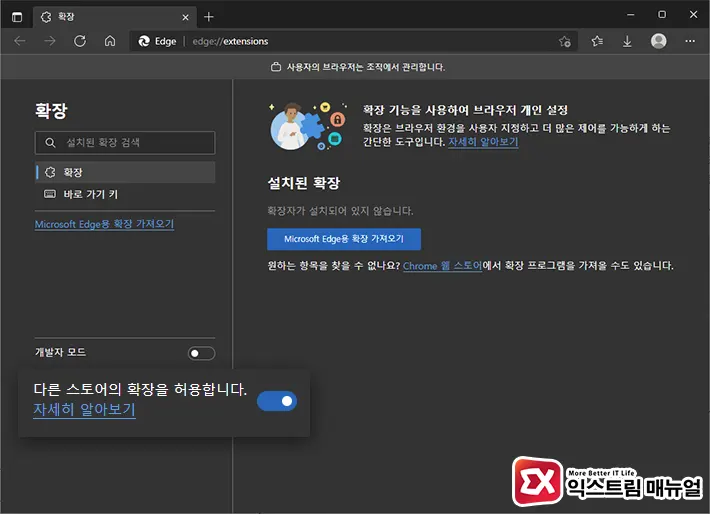
- 엣지의 우측 상단에 있는 더보기 버튼을 클릭 후 확장을 선택하거나 주소창에
edge://extensions/를 입력해 이동합니다. - 다른 스토어의 확장을 허용합니다. 옵션을 활성화합니다.
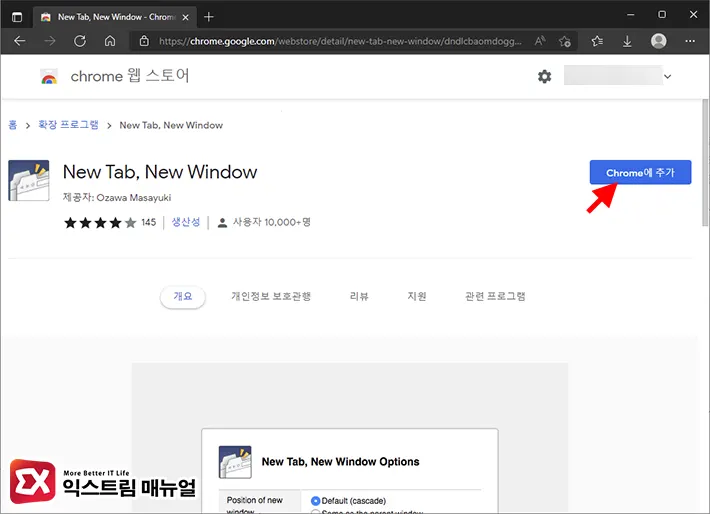
- New Tab, New Window 페이지로 이동하여 확장 프로그램을 설치합니다.
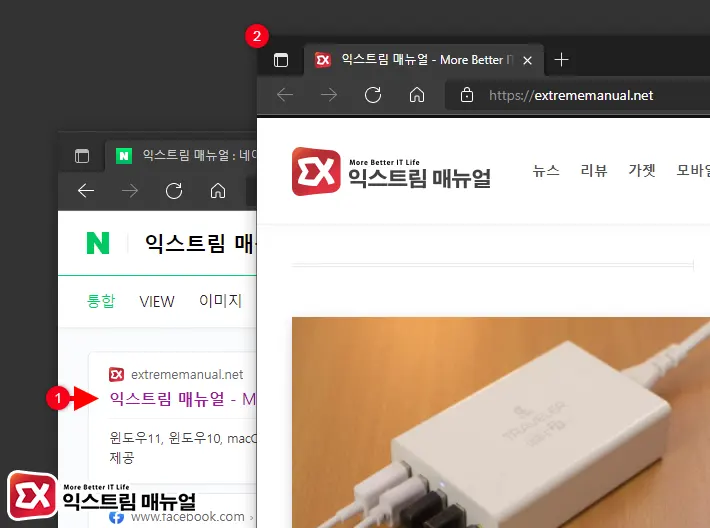
- 링크를 클릭하거나 새 탭 버튼을 클릭하면 탭 대신 새 창이 열리는 것을확인할 수 있습니다.
New Tab, New Window 옵션 설정
New Tab, New Window는 링크 또는 새 탭을 생성할 때 항상 새 창으로 페이지를 여는 확장 프로그램으로 새 창을 열 때 위치에 대한 옵션을 제공하고 있습니다.

- 엣지 주소 표시줄 오른쪽의 아이콘을 클릭 후 확장 옵션으로 이동합니다.
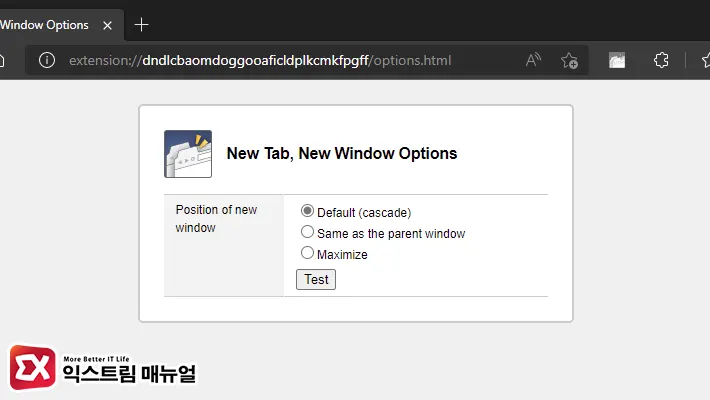
- 새 창이 열릴 때 창이 열리는 위치를 지정할 수 있습니다. 옵션은 3가지이며 각 옵션은 다음과 같습니다.
| 옵션 | 설명 |
|---|---|
| Default (cascade) | 바둑판식 열기(기본값) |
| Same as the parent window | 부모 창과 똑같은 위치에 새 창 열기 |
| Maximize | 항상 최대화로 열기 |
단축키로 새 창 또는 새 탭에서 열기
New Tab, New Window 확장 프로그램을 사용하면 페이지를 항상 새 창으로 열 수 있지만 탭 기능을 사용하지 못하기 때문에 불편할 수도 있는데요.
모바일을 비롯해 PC 브라우저 추세가 탭을 활용한 브라우징이기 떄문에 확장 프로그램에 의존하는 것 보다 사용자 경험을 적응하는 것이 장기적으로는 좋을 수 있습니다.
엣지는 단축키를 통해 새 창에서 여는 옵션을 사용자에게 제공하고 있으며 필요에 따라 새 탭과 새 창으로 열 수 있습니다.
페이지를 새 창에서 열기
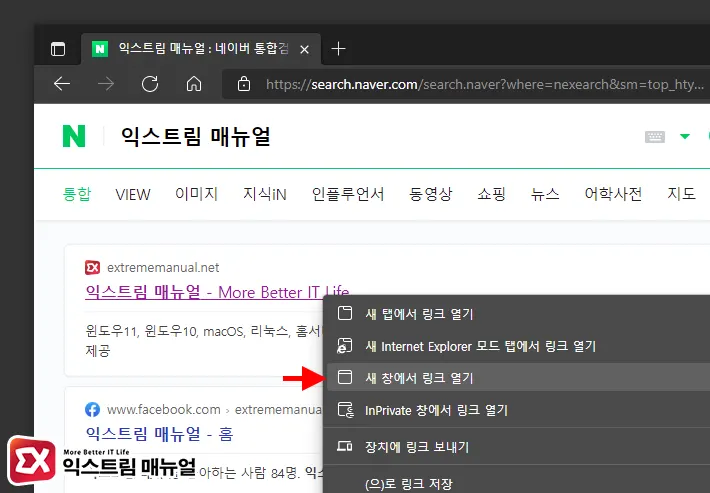
Shift 키를 누른 상태에서 링크를 클릭하거나 링크를 마우스 우클릭 후 새 창에서 링크 열기를 선택합니다.
페이지를 새 탭에서 열기
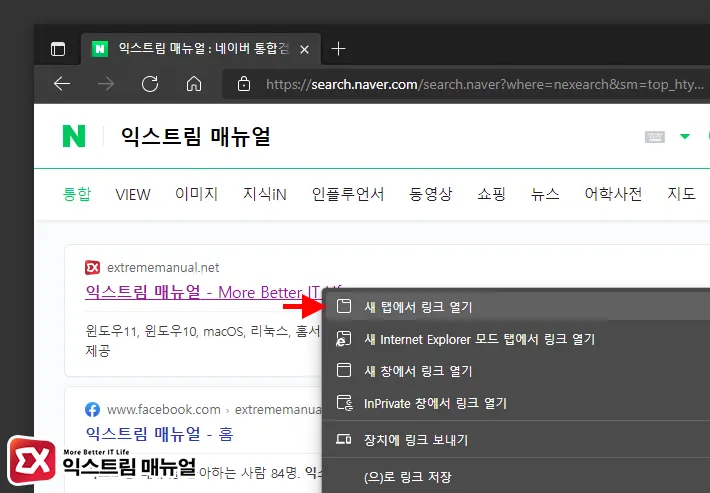
Ctrl + Shift 키를 누른 상태에서 링크를 클릭하거나 링크를 마우스 우클릭 후 새 탭에서 링크 열기를 선택합니다.




1개 댓글. Leave new
ㅋㅋ 그냥 안쓸께요 미친 엣지 새창에 여는것도 저딴식으로 설정하라하네